Korjaa Microsoft Teams: Anteeksi, emme voineet yhdistää sinua

Näetkö usein virheen "Anteeksi, emme voineet yhdistää sinua" MS Teamsissa? Kokeile näitä vianetsintävinkkejä päästäksesi eroon tästä ongelmasta heti!
Jos et enää pidä nykyisestä Microsoft Teams -profiilikuvastasi, voit korvata sen uudella. Sinun tarvitsee vain viedä hiiri nykyisen profiilikuvasi päälle ja valita " Vaihda profiilikuva ". Mutta kun todella yrität tallentaa uuden kuvan, Teams saattaa joskus ilmoittaa sinulle, että valokuvan tallentamisessa oli ongelma. Katsotaanpa, kuinka voit ratkaista tämän ongelman.
Jos käytät Teamsin maksullista versiota ja tiliäsi hallinnoi organisaatio, ota yhteyttä IT-järjestelmänvalvojaasi. Todennäköisesti organisaatiosi on määrittänyt erityisen käytännön estääkseen käyttäjiä vaihtamasta profiilikuviaan Teamsissa. Jos näin on, et voi asialle mitään.
Usein koulun IT-järjestelmänvalvojat estävät avatar-muutokset opiskelijoilta. Koulutusympäristössä on erittäin tärkeää pystyä estämään opiskelijoita vaihtamasta profiilikuvia.
Jos tilisi on osa Education-vuokralaista, yritä nimetä valokuva uudelleen ja muuta sen kuvausta. Useat käyttäjät vahvistivat, että tämä nopea kiertotapa auttoi heitä korjaamaan ongelman.
Muut käyttäjät sanoivat, että he pystyivät vaihtamaan profiilikuvansa vaihtaessaan kirjaimen tai sanan joukkueen kuvauksessa. Näyttää siltä, että profiilikuva ei päivity, ellet muokkaa jotain myös joukkueen nimessä tai kuvauksessa.
Yli 100 x 100 pikseliä suuremman kuvan lataaminen ei välttämättä aina toimi. Muokkaa kuvaa, jonka haluat asettaa Teams-profiilikuvaksi, ja muuta sen koko 99 × 99 pikseliksi. Yritä ladata kuva uudelleen ja tarkista, toimiiko se. Joillekin käyttäjille 256 × 256 PNG-muoto toimi. Toiset korjasivat tämän ongelman muutettuaan kuvan kooksi 512 × 512 tai 128 × 128.
Yritä lisäksi muuttaa kuvamuotoa. Avaa kuva Paintissa , napsauta Tiedosto , valitse Tallenna nimellä ja valitse toinen kuvamuoto. Testaa useita kuvamuotoja ja tarkista tulokset.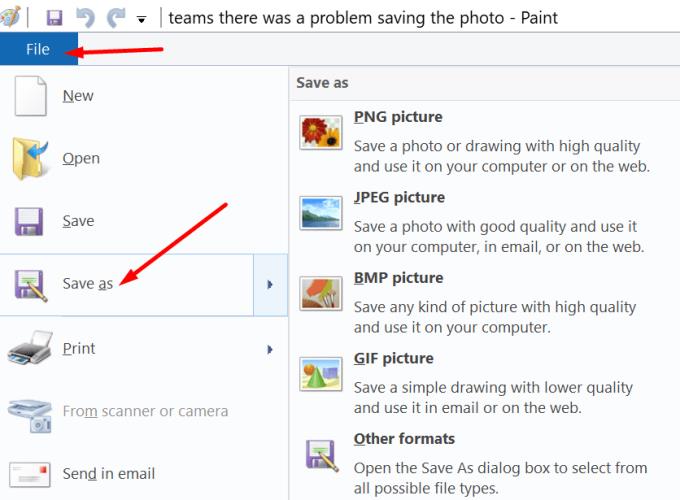
Jos uuden kuvan määrittäminen työpöytäsovelluksessasi epäonnistuu, yritä ladata uusi profiilikuva Teams for the Web -sovelluksella tai mobiilisovelluksella. Kokeile myös vähentää värit arvoon 255. Monet käyttäjät vahvistivat, että tämä ratkaisu toimi heille.
Jos nykyinen kokoonpanosi käyttää EWS-salli-luetteloita, yritä lisätä SkypeSpaces/* luetteloon salliaksesi profiilikuvien synkronoinnin. Kokeile, ehkä tämä menetelmä toimii myös sinulle.
Muut käyttäjät onnistuivat vaihtamaan Teams-profiilikuvansa lataamalla uuden kuvan OWA:han.
Mene osoitteeseen outlook.live.com ja napsauta profiilikuvaasi.
Vie hiiri profiilikuvasi päälle ja valitse Lisää tai vaihda kuvasi .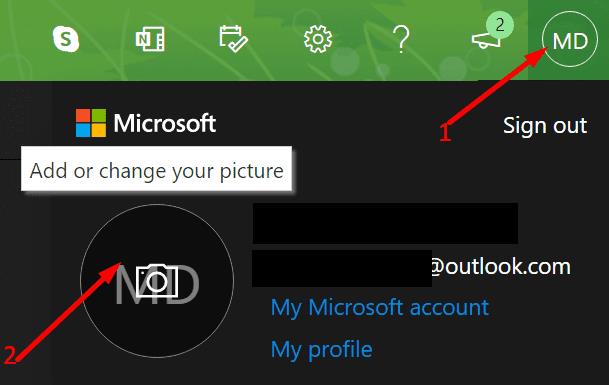
Selaimesi pitäisi nyt avata uusi välilehti ja yhdistää sinut Microsoft-tiliisi.
Paina Lisää kuva -painiketta ja lähetä profiilikuvasi. Tai napsauta Uusi kuva -painiketta korvataksesi nykyisen kuvan uudella.
Tallenna uusi kuva, kirjaudu ulos Teamsista, käynnistä sovellus uudelleen ja tarkista, onko ongelma poistunut.
Jos et voi vaihtaa Teams-profiilikuvaasi, se voi tarkoittaa, että IT-järjestelmänvalvojasi esti tämän vaihtoehdon. Ota yhteyttä IT-järjestelmänvalvojaasi ja pyydä häntä suorittamaan tarvittavat tarkastukset. Lisäksi muokkaa kuvan kokoa ja kuvausta ja muuta myös joukkueesi nimeä ja kuvausta.
Olemme todella uteliaita kuulemaan, mikä menetelmä toimi sinulle. Kerro meille lisää kokemuksistasi alla olevissa kommenteissa.
Näetkö usein virheen "Anteeksi, emme voineet yhdistää sinua" MS Teamsissa? Kokeile näitä vianetsintävinkkejä päästäksesi eroon tästä ongelmasta heti!
Tarvitsetko toistuvien kokousten aikataulutusta MS Teamsissa samoille tiimin jäsenille? Opi, kuinka perustaa toistuva kokous Teamsissa.
Microsoft Teams ei tällä hetkellä tue kokousten ja puheluiden lähettämistä televisioon suoraan. Mutta voit käyttää näyttöpeilausohjelmaa.
Tällä hetkellä Microsoft Teams Live Events -tilanteissa anonyymiä kysymistä ei voi poistaa käytöstä. Rekisteröityneet käyttäjät voivat jopa lähettää anonyymejä kysymyksiä.
Virhekoodi caa70004 ilmenee yleensä, kun Microsoft Teams ei pysty kirjautumaan sisään tai kun sovellus jumiutuu ja kaatuu.
Bluetooth-kuulokkeesi ei toimi Microsoft Teamsin kanssa? Tässä oppaassa näytetään parhaat menetelmät, joilla tämä ongelma voidaan korjata.
Opi, kuinka voit säilyttää Microsoft Teamsin tilasi aktiivisena ja näkyvissä asiakkaille ja kollegoille, vaikka et olisikaan varsinaisesti paikalla.
Amazon ja Slack ovat yhdistäneet kätensä laajentaakseen yritysasiakaskuntaansa. Slack hyödyntää useita AWS-pilvipohjaisia resursseja.
Korjataksesi sen, että Microsoft Teams ei voi lisätä vierasongelmatarkistusviiveongelmia, myöntää ongelma Powershell-komennoilla ja asentaa kaikki odottavat päivitykset.
Jos et näe kuvatiedostojasi Microsoft Teamsissa, harkitse selaimen välimuistin tyhjentämistä tai selaimen vaihtamista kokonaan.
Korjataksesi Microsoft Teamsin kaatumisen tarkista ensin Teams-palvelun tila Office 365:n hallintapaneelista, tyhjennä Microsoft Office -tunnistetiedot tai poista Teamsin välimuisti.
Korjaa Microsoft Teams -virhe Postilaatikkoa ei ole, Vahvista OAuth-kokoonpano, Poista Microsoft Teamsin asennus ja asenna se uudelleen tai palauta työ manuaalisesti.
Jos yrität kirjautua sisään Microsoft Teamsiin ja saat virhekoodin max_reload_exceeded, sinun on korjattava AD FS:n URL-ongelmat tai käytä vain verkkoasiakasta.
Saatko anteeksi, jos sinulla oli ongelmia muistikirjan virheen saamisessa? Korjaa se päivittämällä käyttäjäprofiili ja käyttämällä toista sovellusta.
Jos Microsoft Teams ei merkitse keskusteluja luetuiksi, sammuta ensin kaikki ilmoitukset, tarkista sitten, onko chat-istunto piilotettu, ja kirjaudu ulos ja kirjaudu takaisin sisään.
Kun Microsoft Teams -tehtävät eivät näy, yritä nähdä ne Android-mobiilisovelluksessa, tarkista päivitykset tai odota ilmoitusta arvioinnista.
Voit korjata virheilmoituksen, jonka mukaan Emme voineet tallentaa välilehtiasetuksiasi Microsoft Teamsissa, tarkistamalla koodisi ja varmistamalla, että URL-osoitteet on kirjoitettu oikein.
Jos Microsoft Teams -ryhmäsi käyttäjät eivät voi lähettää live-tapahtumia suurelle yleisölle, sinun on tarkistettava, onko suorien tapahtumien käytännöt asetettu.
Voit korjata Outlookin Microsoft Teams -apuohjelman puuttuvan ongelman varmistamalla, että apuohjelma on otettu käyttöön Outlookissa sekä Microsoft Teamsin kokousten tietosuoja-asetukset.
Microsoft Teams saa joukon uusia Meetings-ominaisuuksia, mukaan lukien dynaaminen näkymä, Together-tila, videosuodattimet ja live-reaktiot.
Näetkö usein virheen "Anteeksi, emme voineet yhdistää sinua" MS Teamsissa? Kokeile näitä vianetsintävinkkejä päästäksesi eroon tästä ongelmasta heti!
Tarvitsetko toistuvien kokousten aikataulutusta MS Teamsissa samoille tiimin jäsenille? Opi, kuinka perustaa toistuva kokous Teamsissa.
Onko sinulla RAR-tiedostoja, jotka haluat muuntaa ZIP-tiedostoiksi? Opi, kuinka RAR-tiedosto muutetaan ZIP-muotoon.
Opi, kuinka korjata OneDrive-virhekoodi 0x8004de88, jotta pilvitallennuksesi toimisi jälleen.
Microsoft Teams ei tällä hetkellä tue kokousten ja puheluiden lähettämistä televisioon suoraan. Mutta voit käyttää näyttöpeilausohjelmaa.
Spotify voi olla ärsyttävä, jos se avautuu automaattisesti aina, kun käynnistät tietokoneesi. Poista automaattinen käynnistys seuraamalla näitä ohjeita.
Mietitkö, miten ChatGPT voidaan integroida Microsoft Wordiin? Tämä opas näyttää sinulle tarkalleen, miten se tehdään ChatGPT for Word -lisäosan avulla kolmessa helpossa vaiheessa.
Tällä hetkellä Microsoft Teams Live Events -tilanteissa anonyymiä kysymistä ei voi poistaa käytöstä. Rekisteröityneet käyttäjät voivat jopa lähettää anonyymejä kysymyksiä.
Tässä oppaassa näytämme, kuinka voit vaihtaa oletusarvoisen zoom-asetuksen Adobe Readerissa.
Ristik viittaukset voivat tehdä asiakirjastasi paljon käyttäjäystävällisemmän, järjestelmällisemmän ja saavutettavamman. Tämä opas opettaa sinulle, kuinka luoda ristik viittauksia Wordissä.























